Windows 10 アプリのダーク テーマ モードをオンにする方法
Windows 10 のほとんどのアプリケーションのインターフェイスはデフォルトで白または明るいグレーになっていることにお気付きかと思いますが、特に夜間や暗い場所でマシンを使用する場合、目が疲れやすくなる可能性があります。
実際、正規の Windows 10 には、多くのアプリのインターフェイスが黒になるダーク テーマ (ナイト モードとも呼ばれる) が付属しています。ダークテーマはデフォルトでは非表示で無効になっています。 Windows 10 でダーク テーマをオンまたは有効にしたい場合は、この投稿でその方法を説明します。
- パート 1: Windows 10 周年記念アップデートでダークテーマをオンにする
- パート 2: 以前の Windows 10 でダーク テーマをオンにする
パート 1: Windows 10 Anniversary Update でダークテーマを有効にする方法
Microsoft は、Windows 10 Anniversary Update に多くの新機能を追加します。 [設定] で切り替えを行うだけで、アプリのダークテーマ モードをオンにすることができます。
設定アプリを開き、カスタマイズ > 色に移動します。次に、「アプリ モードを選択してください」の下にある ダーク ラジオ ボタンを選択します。
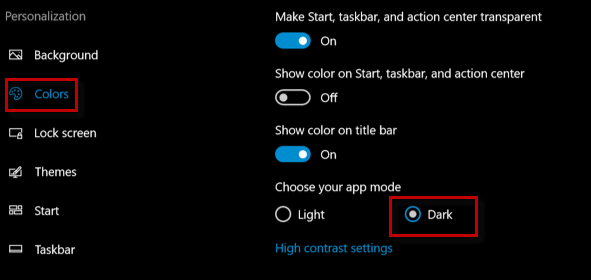
パート 2: 以前の Windows 10 でダーク テーマを有効にする方法
Windows 10 Anniversary Update の前に、ダーク テーマ モードを有効にするにはレジストリにいくつかの変更を加える必要があります。
注: レジストリの編集中は注意しすぎることはありません。レジストリ値を誤って変更または削除すると、システムまたはソフトウェア エラーが発生する可能性があります。したがって、レジストリの編集を開始する前に、Windows 10 レジストリをバックアップするか、Windows 10 のシステム復元ポイントを作成することをお勧めします。
ステップ 1: [スタート] メニューの検索ボックスに regedit と入力し、検索結果で regedit をクリックして、Windows 10 のレジストリ エディターを開きます。
ステップ 2: レジストリ エディターで、HKEY_CURRENT_USER\SOFTWARE\Microsoft\Windows\CurrentVersion\Themes\Personalizeを展開します。右側のペインの空白領域を右クリックし、新規をポイントし、DWORD (32 ビット) 値を選択して、新しい 32 ビット DWORD 値を作成します。
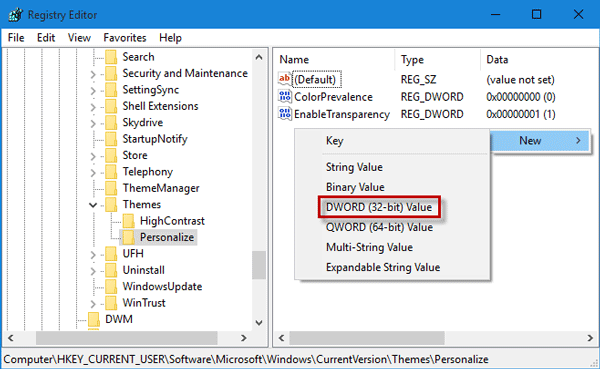
ステップ 3: 新しい値に AppsUseLightTheme という名前を付け、その値のデータが ''0'' であることを確認します。
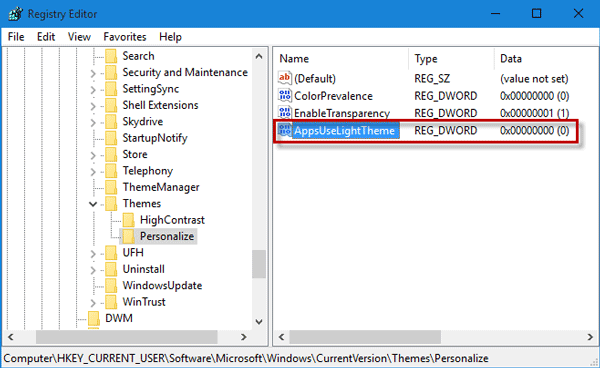
ステップ 4: レジストリ エディターを閉じ、Windows 10 を再起動して、変更を有効にします。 Windows 10 に戻ると、ダーク テーマがオンになります。ダーク モードは、設定、電卓、ストアなどの多くのアプリで確認できます。
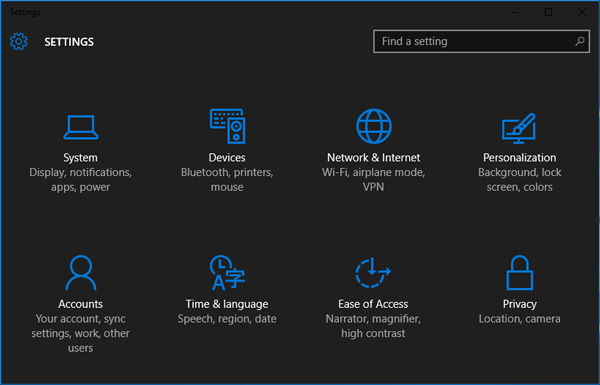
ダーク テーマ モードをオフにしたい場合は、AppsUseLightTheme 値を削除するか、そのデータを ''0'' から ''1'' に変更するだけです。
-
 Windows 11でコピー&ペーストが機能しない問題を修正する方法この問題は、システム ファイルの破損または Windows ファイル エクスプローラーの一時的な不具合が原因で発生する可能性があります。ここでは、Windows 11 のコピー アンド ペースト機能を修正して復元するのに役立ついくつかのトラブルシューティング手順を示します。 1. クリップボード...ソフトウェアチュートリアル 2024 年 11 月 8 日に公開
Windows 11でコピー&ペーストが機能しない問題を修正する方法この問題は、システム ファイルの破損または Windows ファイル エクスプローラーの一時的な不具合が原因で発生する可能性があります。ここでは、Windows 11 のコピー アンド ペースト機能を修正して復元するのに役立ついくつかのトラブルシューティング手順を示します。 1. クリップボード...ソフトウェアチュートリアル 2024 年 11 月 8 日に公開 -
 KB5043145 Windows 11 がインストールされない |トラブルシューティングガイドWindows 11 KB5043145 は、いくつかの新機能とバグ修正とともに公開されました。ただし、一部のユーザーは「KB5043145 がインストールされません」問題が発生し、これらの機能を楽しむことができません。なぜそれが起こるのか、そしてそれを取り除く方法は何ですか?この MiniTool...ソフトウェアチュートリアル 2024 年 11 月 8 日に公開
KB5043145 Windows 11 がインストールされない |トラブルシューティングガイドWindows 11 KB5043145 は、いくつかの新機能とバグ修正とともに公開されました。ただし、一部のユーザーは「KB5043145 がインストールされません」問題が発生し、これらの機能を楽しむことができません。なぜそれが起こるのか、そしてそれを取り除く方法は何ですか?この MiniTool...ソフトウェアチュートリアル 2024 年 11 月 8 日に公開 -
 iPhone で Google Chrome をカスタマイズする 6 つの方法注: ここで説明したカスタマイズのうち 2 つは、最新の Google Chrome 125 安定版アップデートに含まれています。まだ最新バージョンに更新していない場合は、必ず最新バージョンに更新してください。 1. Google Chromeのメニューをカスタマイズ 以前、Google...ソフトウェアチュートリアル 2024 年 11 月 8 日に公開
iPhone で Google Chrome をカスタマイズする 6 つの方法注: ここで説明したカスタマイズのうち 2 つは、最新の Google Chrome 125 安定版アップデートに含まれています。まだ最新バージョンに更新していない場合は、必ず最新バージョンに更新してください。 1. Google Chromeのメニューをカスタマイズ 以前、Google...ソフトウェアチュートリアル 2024 年 11 月 8 日に公開 -
 10 年経った今でも、この人気の Android オートメーション アプリを使っていますTasker は 10 年以上存在しており、活発な開発者と成長し続けるコミュニティによってプロジェクトは今も力強く進んでいます。この柔軟性とパワーに匹敵するアプリは他にありません。そして 10 年後、これは Android における自動化のゴールドスタンダードであり続けています。 Tasker...ソフトウェアチュートリアル 2024 年 11 月 8 日に公開
10 年経った今でも、この人気の Android オートメーション アプリを使っていますTasker は 10 年以上存在しており、活発な開発者と成長し続けるコミュニティによってプロジェクトは今も力強く進んでいます。この柔軟性とパワーに匹敵するアプリは他にありません。そして 10 年後、これは Android における自動化のゴールドスタンダードであり続けています。 Tasker...ソフトウェアチュートリアル 2024 年 11 月 8 日に公開 -
 Macで画像の一部をぼかす4つの方法方法 1. 写真アプリを使用する Mac のデフォルトの写真アプリのレタッチ ツールを使用すると、写真内の情報をぼかすことができます。他のアプリのように完璧ではなく、正確な制御ができるわけではありませんが、レタッチ ツールは試してみる価値があります。 注: 画像を写真アプリに転送するには、Finde...ソフトウェアチュートリアル 2024 年 11 月 8 日に公開
Macで画像の一部をぼかす4つの方法方法 1. 写真アプリを使用する Mac のデフォルトの写真アプリのレタッチ ツールを使用すると、写真内の情報をぼかすことができます。他のアプリのように完璧ではなく、正確な制御ができるわけではありませんが、レタッチ ツールは試してみる価値があります。 注: 画像を写真アプリに転送するには、Finde...ソフトウェアチュートリアル 2024 年 11 月 8 日に公開 -
 Windows 11 で Microsoft 認証アプリをオフにする 4 つの方法Windows 11 で Microsoft 検証済みアプリを無効にする前に知っておくべきこと Microsoft によって検証された機能は、Windows ユーザーを保護するように設計されています。会社のセーフティ ネットの外でアプリをダウンロードまたはインストールするときに、「インストールしよう...ソフトウェアチュートリアル 2024 年 11 月 8 日に公開
Windows 11 で Microsoft 認証アプリをオフにする 4 つの方法Windows 11 で Microsoft 検証済みアプリを無効にする前に知っておくべきこと Microsoft によって検証された機能は、Windows ユーザーを保護するように設計されています。会社のセーフティ ネットの外でアプリをダウンロードまたはインストールするときに、「インストールしよう...ソフトウェアチュートリアル 2024 年 11 月 8 日に公開 -
 新しいiPhoneを買うには最悪の時期ですご存じない方のために付け加えておきますが、Apple は新しい iPhone のリリースに関して、非常に予測可能な年間スケジュールに従っています。このおかげで、今が新しい iPhone を購入するには一年で最悪の時期であると自信を持って言えます。あと2ヶ月我慢すればいいだけです。 iPhone ...ソフトウェアチュートリアル 2024 年 11 月 8 日に公開
新しいiPhoneを買うには最悪の時期ですご存じない方のために付け加えておきますが、Apple は新しい iPhone のリリースに関して、非常に予測可能な年間スケジュールに従っています。このおかげで、今が新しい iPhone を購入するには一年で最悪の時期であると自信を持って言えます。あと2ヶ月我慢すればいいだけです。 iPhone ...ソフトウェアチュートリアル 2024 年 11 月 8 日に公開 -
 Windows 11/10 で Windows Update エラー 0x800706f4 が発生しますか?今すぐ修正してください!Windows 11/10 を更新しようとすると、Windows 更新エラー 0x800706f4 が発生する場合があります。 MiniTool からのこの投稿では、簡単な解決策で更新エラーを削除する方法を紹介します。 Windows を最新の状態に保つことが重要です。これにより、コンピューターを潜...ソフトウェアチュートリアル 2024 年 11 月 8 日に公開
Windows 11/10 で Windows Update エラー 0x800706f4 が発生しますか?今すぐ修正してください!Windows 11/10 を更新しようとすると、Windows 更新エラー 0x800706f4 が発生する場合があります。 MiniTool からのこの投稿では、簡単な解決策で更新エラーを削除する方法を紹介します。 Windows を最新の状態に保つことが重要です。これにより、コンピューターを潜...ソフトウェアチュートリアル 2024 年 11 月 8 日に公開 -
 iPhone の最も一般的な 7 つのディスプレイの問題 (およびその解決方法)携帯電話を使用しているうちに、少なくとも 1 回はディスプレイの問題に遭遇する可能性があります。その場合は、問題の内容とその対処方法を正確に把握することが重要です。 iPhone の最も一般的なディスプレイの問題を特定し、その解決方法を説明します。 1. 死の黒い画面 死の黒い画面は、世界...ソフトウェアチュートリアル 2024 年 11 月 8 日に公開
iPhone の最も一般的な 7 つのディスプレイの問題 (およびその解決方法)携帯電話を使用しているうちに、少なくとも 1 回はディスプレイの問題に遭遇する可能性があります。その場合は、問題の内容とその対処方法を正確に把握することが重要です。 iPhone の最も一般的なディスプレイの問題を特定し、その解決方法を説明します。 1. 死の黒い画面 死の黒い画面は、世界...ソフトウェアチュートリアル 2024 年 11 月 8 日に公開 -
 Androidで削除したアプリとゲームを復元する方法方法 1: Play ストアを使用する 携帯 削除したアプリの履歴を確認する最も一般的な方法は、スマートフォンを使用することです。そのために: ステップ 1: Android スマートフォンで Play ストアを開き、右上隅にあるプロフィール写真をタップします。 ステップ 2: アプリとデバイスの管...ソフトウェアチュートリアル 2024 年 11 月 8 日に公開
Androidで削除したアプリとゲームを復元する方法方法 1: Play ストアを使用する 携帯 削除したアプリの履歴を確認する最も一般的な方法は、スマートフォンを使用することです。そのために: ステップ 1: Android スマートフォンで Play ストアを開き、右上隅にあるプロフィール写真をタップします。 ステップ 2: アプリとデバイスの管...ソフトウェアチュートリアル 2024 年 11 月 8 日に公開 -
 Mac で起動可能な Windows 11 USB を作成する 2 つの方法Mac で起動可能な Windows 11 USB を作成することは、Windows PC よりも明らかに困難ですが、不可能ではありません。 Mac で作業を完了するために使用できるいくつかの異なる方法を見てみましょう。 開始する前に必要なもの 起動可能な Windows 11 インストーラー...ソフトウェアチュートリアル 2024 年 11 月 8 日に公開
Mac で起動可能な Windows 11 USB を作成する 2 つの方法Mac で起動可能な Windows 11 USB を作成することは、Windows PC よりも明らかに困難ですが、不可能ではありません。 Mac で作業を完了するために使用できるいくつかの異なる方法を見てみましょう。 開始する前に必要なもの 起動可能な Windows 11 インストーラー...ソフトウェアチュートリアル 2024 年 11 月 8 日に公開 -
 PowerPoint スライドを Microsoft Word に埋め込む方法Word と PowerPoint は両方とも Microsoft Office スイートの一部であるため、PowerPoint から Word にスライドを簡単にコピーできます。問題のスライドを右クリックし、コピーして貼り付けるだけで作業を完了できます。しかし、もっと欲しい場合はどうすればよいでし...ソフトウェアチュートリアル 2024 年 11 月 8 日に公開
PowerPoint スライドを Microsoft Word に埋め込む方法Word と PowerPoint は両方とも Microsoft Office スイートの一部であるため、PowerPoint から Word にスライドを簡単にコピーできます。問題のスライドを右クリックし、コピーして貼り付けるだけで作業を完了できます。しかし、もっと欲しい場合はどうすればよいでし...ソフトウェアチュートリアル 2024 年 11 月 8 日に公開 -
 Android スマートフォンの RAM をクリアする方法一部の Android ユーザーはデバイスのストレージを拡張できますが、オンボード RAM は通常同じです。この場合、目に見える遅延が発生したり、メッセージの送信などの最も簡単なタスクを実行しているときにデバイスがフリーズし続ける場合は、Android スマートフォンの RAM をクリアすることを検...ソフトウェアチュートリアル 2024 年 11 月 8 日に公開
Android スマートフォンの RAM をクリアする方法一部の Android ユーザーはデバイスのストレージを拡張できますが、オンボード RAM は通常同じです。この場合、目に見える遅延が発生したり、メッセージの送信などの最も簡単なタスクを実行しているときにデバイスがフリーズし続ける場合は、Android スマートフォンの RAM をクリアすることを検...ソフトウェアチュートリアル 2024 年 11 月 8 日に公開 -
 Lenovo Legion 7i 16 Gen 9 レビュー: このノートパソコンは、重量クラスを上回るパフォーマンスを発揮しますLenovo has quite a few gaming laptops available in its Legion lineup and deciding on which one to buy might be daunting. The Lenovo Legion 7i 16 Gen ...ソフトウェアチュートリアル 2024 年 11 月 8 日に公開
Lenovo Legion 7i 16 Gen 9 レビュー: このノートパソコンは、重量クラスを上回るパフォーマンスを発揮しますLenovo has quite a few gaming laptops available in its Legion lineup and deciding on which one to buy might be daunting. The Lenovo Legion 7i 16 Gen ...ソフトウェアチュートリアル 2024 年 11 月 8 日に公開 -
 Windows 11/10 の YourPhone.exe (電話リンク) とは何ですか?無効にする必要がありますか?Microsoft Phone Link (旧称 Your Phone) は、Android スマートフォンまたは iPhone をコンピュータに接続する Windows アプリです。アプリがバックグラウンドで実行されると、yourphone.exe プロセスがタスク マネージャーに表示されること...ソフトウェアチュートリアル 2024 年 11 月 8 日に公開
Windows 11/10 の YourPhone.exe (電話リンク) とは何ですか?無効にする必要がありますか?Microsoft Phone Link (旧称 Your Phone) は、Android スマートフォンまたは iPhone をコンピュータに接続する Windows アプリです。アプリがバックグラウンドで実行されると、yourphone.exe プロセスがタスク マネージャーに表示されること...ソフトウェアチュートリアル 2024 年 11 月 8 日に公開
中国語を勉強する
- 1 「歩く」は中国語で何と言いますか? 走路 中国語の発音、走路 中国語学習
- 2 「飛行機に乗る」は中国語で何と言いますか? 坐飞机 中国語の発音、坐飞机 中国語学習
- 3 「電車に乗る」は中国語で何と言いますか? 坐火车 中国語の発音、坐火车 中国語学習
- 4 「バスに乗る」は中国語で何と言いますか? 坐车 中国語の発音、坐车 中国語学習
- 5 中国語でドライブは何と言うでしょう? 开车 中国語の発音、开车 中国語学習
- 6 水泳は中国語で何と言うでしょう? 游泳 中国語の発音、游泳 中国語学習
- 7 中国語で自転車に乗るってなんて言うの? 骑自行车 中国語の発音、骑自行车 中国語学習
- 8 中国語で挨拶はなんて言うの? 你好中国語の発音、你好中国語学習
- 9 中国語でありがとうってなんて言うの? 谢谢中国語の発音、谢谢中国語学習
- 10 How to say goodbye in Chinese? 再见Chinese pronunciation, 再见Chinese learning

























